Infra - Windows Server
Utilizando o registry no Monad
Com este tutorial mostramos como utilizar o Monad para alterar o registry de forma rápida e simples.
por Anderson PatricioOverview
Vamos demonstrar como trabalhar com o registry utilizando o Monad.
Solução
Vamos pegar uma aplicação simples e alterar alguns parâmetros via Registry. A aplicação que vamos utilizar é o notepad vamos mostrar como alternar a aparência ou não da barra e status (StatusBar).
- Clicar em Start, Run, digitar notepad.exe e clicar em OK
- Podemos verificar que o notepad não possui a barra de status
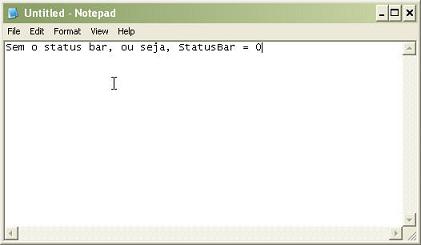
-
Vamos abrir o registry e validar o caminho das configurações do registry, para alterarmos a barra de status a chave StatusBar deve estar com o valor 1
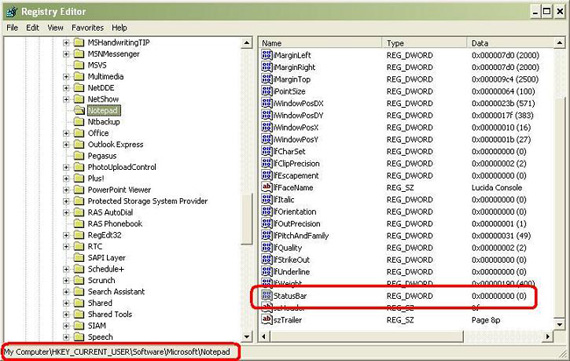
- Agora devemos abrir o Monad Shell
- Clicar em Start, All Programs, Microsoft Command Shell
Com o Monad podemos navegar dentro do registry, temos duas navegações possíveis:
- hkcu: Hkey_Current_User
- hklm: Hkey_Local_Machine
Sabendo estas informações devemos seguir os seguintes comandos para alterar o valor StatusBar para 1.
- cd hkcu:
Passamos o Shell para navegar no Registry - cd hkcu:\software\Microsoft\Notepad
Tal como diretórios, caminhamos até o notepad passando toda hierarquia - get-property .
Com isto listamos todas as chaves existentes dentro do "diretório" Notepad - set-property . -Property StatusBar -value 1
Utilizamos o cmdlet (set-property), onde -Property é onde definimos qual parâmetro e -value o novo valor
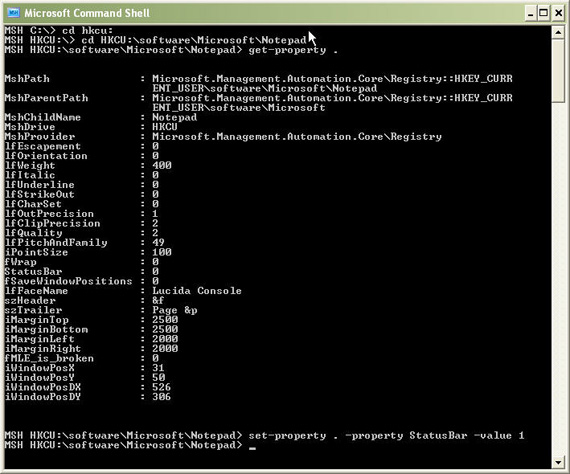
- Agora podemos abrir o notepad e verificar que a barra de status está presente, e a mesma foi adicionada via Monad alterando a chave de registry.

Conclusão
Com este tutorial mostramos como utilizar o Monad para alterar o registry de forma rápida e simples.
- Instalando e configurando um servidor DHCP no Windows Server 2008Windows Server
- Instalando Active Directory Windows Server 2008Windows Server
- Instalando e configurando um servidor DNS no Windows Server 2008Windows Server
- Aperfeiçoar UPDATE e DELETE x CursoresSQL Server
- Sequenciando as VMs no Hyper-VWindows

